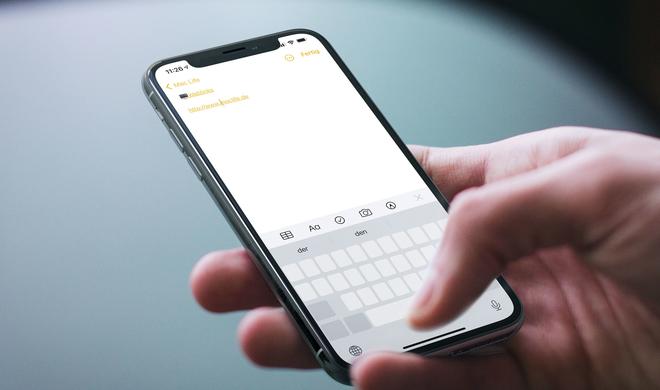
Tastatur als Trackpad nutzen
Wenn du einen längeren Text am iPhone geschrieben hast und dann einen Fehler entdeckst, kann es mitunter schwierig sein, um zur betreffenden Stelle zu springen. Apple vereinfacht dies, indem es die Tastatur zum Trackpad werden lässt. Dazu hältst du lediglich den Finger lange auf die Leertaste gedrückt und schon kannst du den Cursor präzise verschieben.
Großer Bonus-Tipp: App-Mediathek verwenden
In Apples App Store befinden sich rund 2.000.000 Apps und manchmal hat man das Gefühl, dass jede App auf dem eigenen Smartphone installiert ist. Um die richtige App zu finden, kann man entweder die systemweite Suchfunktion verwenden oder man wischt sich durch zahlreiche Seiten, bis man die Anwendung entdeckt. Natürlich sorgen Ordner für eine bessere Übersicht, aber auch diese müssen erst erstellt werden.
Mehr Apple-Wissen für dich.
Mac Life+ ist die digitale Abo-Flatrate mit exklusiven, unabhängigen Tests, Tipps und Ratgebern für alle Apple-Anwenderinnen und Anwender - ganz egal ob neu mit dabei oder Profi!
Mac Life+ beinhaltet
- Zugriff auf alle Online-Inhalte von Mac Life+
- alle digitalen Ausgaben der Mac Life, unserer Sonderhefte und Fachbücher im Zugriff
- exklusive Tests, Artikel und Hintergründe vorab lesen
- maclife.de ohne Werbebanner lesen
- Satte Rabatte: Mac, iPhone und iPad sowie Zubehör bis zu 15 Prozent günstiger kaufen!
✔ SOFORT gratis und ohne Risiko testen: Der erste Monat ist kostenlos, danach nur 6,99 Euro/Monat.
✔ Im Jahresabo noch günstiger! Wenn du direkt für ein ganzes Jahr abonnierst, bezahlst du sogar nur 4,99 Euro pro Monat.
Mit iOS 14 möchte Apple den Vorgang automatisieren und führt die App-Mediathek ein. In dieser neuen Ansicht werden alle Apps in Kategorien eingeteilt. Zusätzlich findest du hier „Vorschläge“ und den Ordner „Zuletzt hinzugefügt“. Um die Ansicht zu öffnen, wischst du auf dem Home-Bildschirm nach ganz links. Tippe auf die neue Suchleiste und dir werden sogar alle installierten Apps in alphabetischer Reihenfolge angezeigt.
Nachdem wir dich bereits über die Verwendung der App-Mediathek sowie das Verstecken von App-Seiten aufgeklärt haben, solltest du auch wissen, wie du neue Apps direkt in die App-Mediathek schickst. Ansonsten bleibt die Ordnung nicht lange bestehen und es füllen sich neue Seiten mit Apps.
Öffne daher die Einstellungen-App und rufe die den neuen Eintrag „Home-Bildschirm“ auf. Dort kannst du auswählen, ob du neue Apps weiterhin auf dem Home-Bildschirm anzeigen lassen möchtest oder diese direkt in die App-Mediathek schickst, sodass dein Home-Bildschirm unbeeinflusst bleibt. Übrigens kannst du hier auch gleich einstellen, ob du Mitteilungskennzeichen in der App Mediathek angezeigt bekommen möchtest oder nicht.
Mit der App-Mediathek kannst du nicht nur Seiten verstecken oder automatisch neue Apps einpflegen lassen, sondern auch bereits installierte Apps lassen von deinem Home-Bildschirm verschieben. Halte dazu den Finger auf ein App-Icon gedrückt und wähle im Kontextmenü den Eintrag „App entfernen“ aus. Anschließend tippst du auf die Option „In App-Mediathek bewegen“ und schaffst dir neuen Platz auf dem Bildschirm.

Diskutiere mit!
Hier kannst du den Artikel "Diese elf iPhone-Funktionen solltest du kennen" kommentieren. Melde dich einfach mit deinem maclife.de-Account an oder fülle die unten stehenden Felder aus.
Also das iPhone 11 Pro hat ja auch eine UI Weitwinkel und da gibt es bei 14.3 unter Kamera keinen Menüpunkt wie beschrieben
geht nur ab iPhone12, hat was mit er Lagerung des Sensors zu tun.